Jak používat nahrávání obrazovky v systému iOS 11 k vytváření videí z iPadu nebo obrazovky iPhonu

Chtěli jste někdy vytvořit živý akční záznam obrazovky iOS nebo nahrát návod, jak používat aplikaci? S iOS 11 je to snadné.
Nejnovější aktualizace mobilního operačního systému společnosti Applepřináší novému a vylepšenému Řídícímu centru řadu nových funkcí systému iOS 11. Jedním z pozoruhodných doplňků je funkce nahrávání obrazovky. To, jak název napovídá, umožňuje pořizovat video z obrazovky vašeho iPhonu nebo iPadu. Je ideální pro vytváření rychlých videonávodů pro vaši mámu, váš blog nebo jen pro zábavu. Dříve bylo snímání obrazovky videa pomocí iPhone možné pouze u hackerů třetích stran. Ale teď je to stejně snadné jako přejetím prstem a klepnutím.
Zaznamenejte si obrazovku v iOS 11
Pokud má screenshot hodnotu tisíce slov, paknahrávání obrazovky má hodnotu milionu. Video návody, které skutečně ukazují, jak se něco děje v živé akci, jsou vztekem. Apple si to nakonec uvědomil a rozhodl se přidat funkci nahrávání obrazovky. To vám umožní zaznamenat celé uživatelské rozhraní a aplikace pro iOS.
(Právě teď je na obrazovce nějaký spornahrávání, protože byste mohli potenciálně nahrávat věci jako Snapchat mizející zprávy nebo obsah chráněný autorskými právy. Prozatím se ale zaměřme na legitimní použití, kterých je mnohem víc.)
K záznamu na obrazovku lze přistupovat z nového Control Center. Ve výchozím nastavení však není. Nejprve ji musíte přidat.
Za tímto účelem spusťte Nastavení> Ovládací centrum> Přizpůsobit ovládací prvky.
Přejeďte prstem dolů a klepněte na tlačítko plus vedle položky Nahrávání obrazovky.
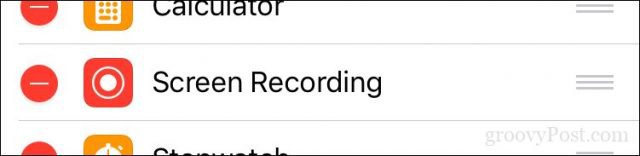
Nyní můžete přistupovat k widgetu Záznam obrazovky na ovládacím panelu Control Center.
Chcete-li zahájit nahrávání obrazovky, přejeďte prstem nahoruklepněte na tlačítko nahrávání obrazovky. Bude provedeno pětisekundové odpočítávání a poté se váš stavový pruh změní na červený, což znamená, že se nahrává. Proveďte akce, které chcete demonstrovat.
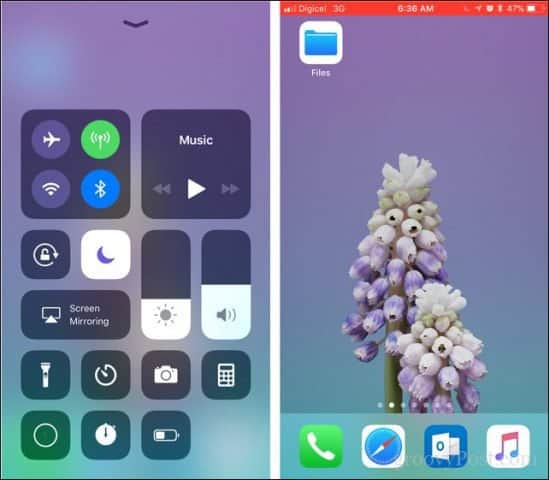
Po dokončení můžete nahrávání ukončit klepnutím na červený pruh. Na výzvu klepněte na Stop dokončete nahrávání nebo zrušení pokračovat.
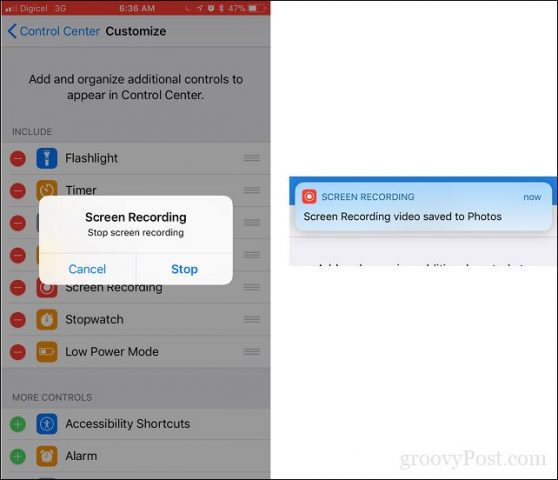
Nahrávky obrazovky se ukládají do aplikace Fotografie pro prohlížení a úpravy.
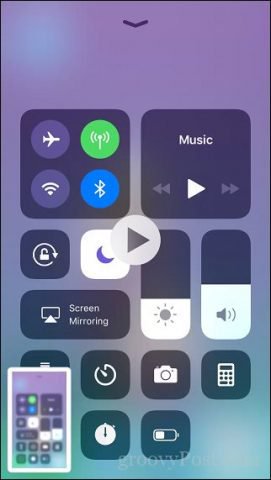
Závěr
Záznam obrazovky iOS je určitě vítánnavíc a pro weby, jako je ta naše, vytváří příležitost přinést vám ještě více pohlcující obsah. Pro vzdálenou pomoc a podporu to může být užitečná funkce. Pokud například přítel nebo příbuzný potřebuje pomoc s tím, jak spravovat a přizpůsobovat svá oznámení, můžete jim poslat videonávod.
Pokud hledáte podobnou funkci naWindows 10, musíte zvážit aplikaci jiného výrobce. Techsmiths Camtasia je oblíbená placená volba, kterou milujeme, protože je snadné a výkonné ji používat. K dispozici jsou bezplatné možnosti, jako je VLC Player nebo OBS Studio, můžete použít to samé.
Dejte nám vědět, co si myslíte o této nové funkci systému iOS 11 v komentářích.








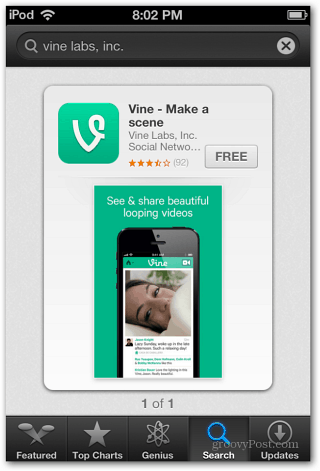
![Udělejte si zdarma online nahrávání videa pomocí ScreenToaster [How-To]](/images/freeware/make-screen-capture-videos-free-online-using-screentoaster-how-to.png)
Zanechat komentář